Win11 system占用cpu過(guò)高是什么原因? Win11電腦system占用高的解決辦法
System占用cpu過(guò)高導(dǎo)致電腦卡頓,這是有使用Win11系統(tǒng)用戶遇到的問(wèn)題,這篇文章是本站給大家?guī)?lái)的解決Win11system占用cpu過(guò)高問(wèn)題方法。

方法一:
1、通過(guò)組合鍵【Win + R】快速打開(kāi)運(yùn)行,然后輸入【services.msc】命令,按【確定或回車】,可以快速打開(kāi)服務(wù);
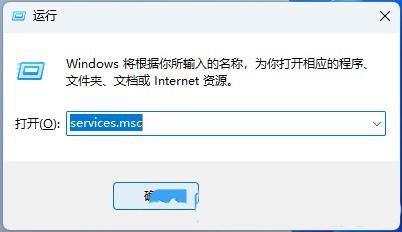
2、服務(wù)窗口,找到并選擇【SysMain】然后雙擊打開(kāi);

3、SysMain 的屬性(本地計(jì)算機(jī))窗口,啟動(dòng)類型選擇為【禁用】,然后點(diǎn)擊【停止】服務(wù)狀態(tài),最后點(diǎn)擊【確定】;
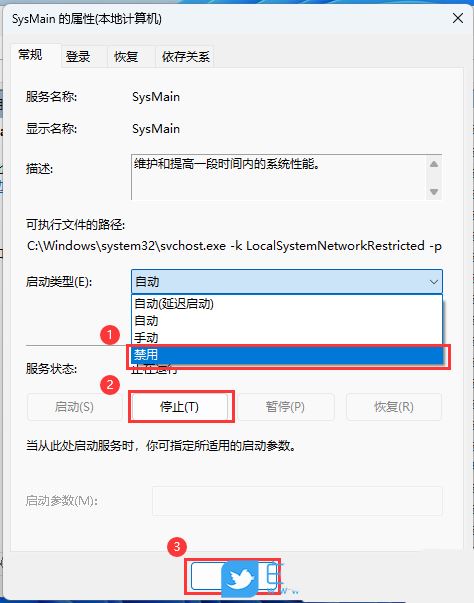
方法二:
1、首先,按鍵盤上的【 Win + X 】組合鍵,或右鍵點(diǎn)擊任務(wù)欄上的【Windows開(kāi)始徽標(biāo)】,在打開(kāi)的右鍵菜單項(xiàng)中,選擇【設(shè)置】;
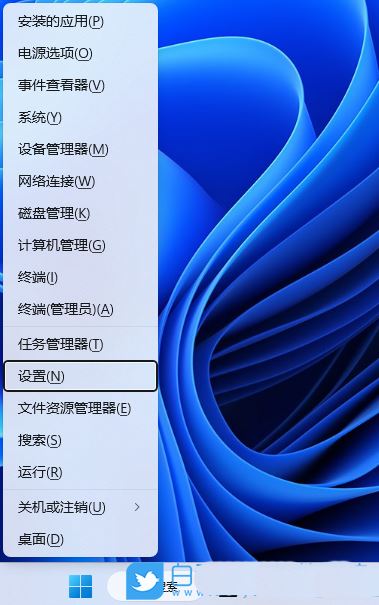
2、設(shè)置窗口,左側(cè)邊欄點(diǎn)擊【Windows 更新】,右側(cè)邊欄點(diǎn)擊【高級(jí)選項(xiàng)(傳遞優(yōu)化、可選更新、活躍時(shí)間以及其他更新設(shè)置)】;
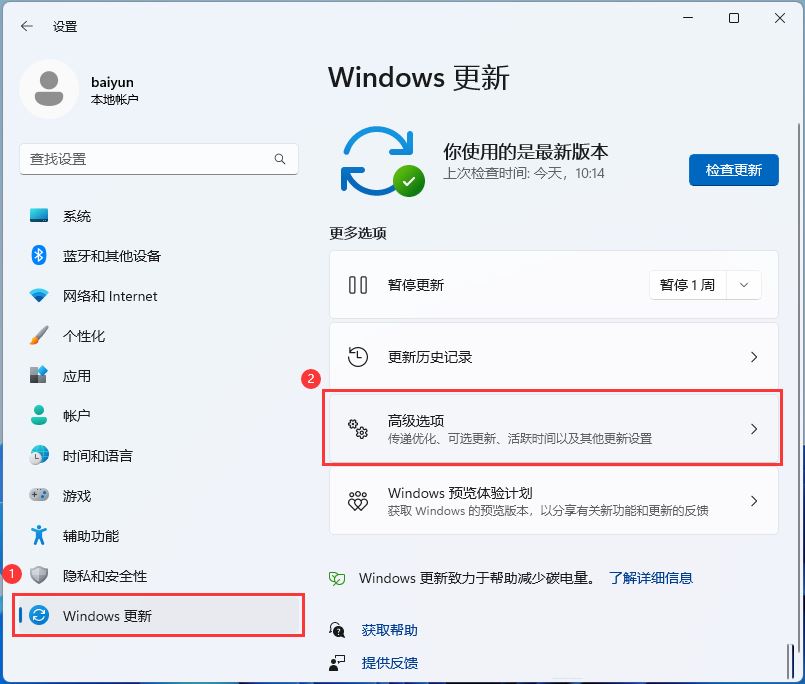
3、當(dāng)前路徑為:Windows 更新 > 高級(jí)選項(xiàng),然后點(diǎn)擊其他選項(xiàng)下的【恢復(fù)(重置、高級(jí)啟動(dòng)、返回)】;

4、當(dāng)前路徑為:系統(tǒng) > 恢復(fù),點(diǎn)擊恢復(fù)選項(xiàng)下的【重置此電腦,選擇保留或刪除個(gè)人文件,然后重新安裝Windows旁的[初始化電腦]】;
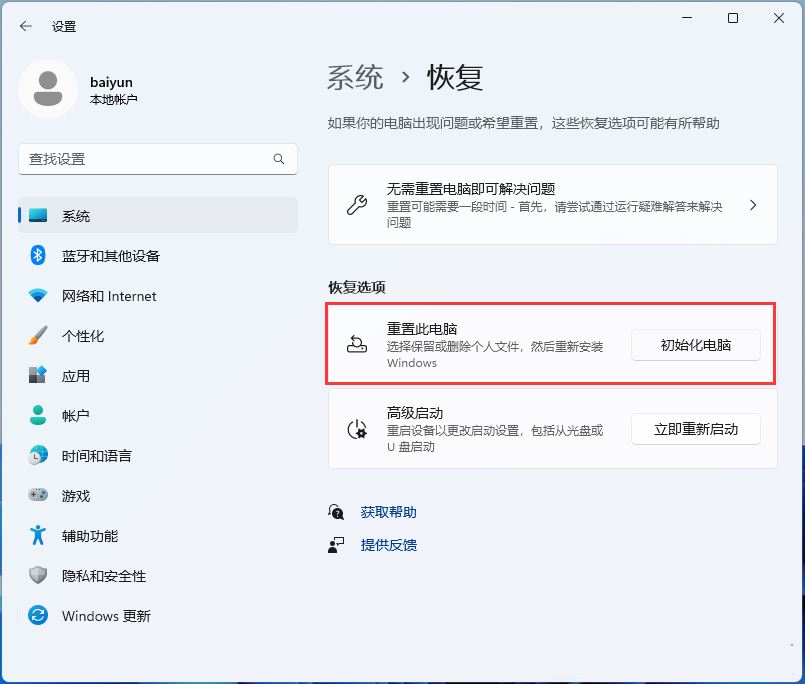
5、初始化這臺(tái)電腦,大家可以根據(jù)自己的情況選擇,是【保留我的文件(刪除應(yīng)用和設(shè)置,但保留個(gè)人文件)】,還是【刪除所有內(nèi)容(刪除所有個(gè)人文件、應(yīng)用和設(shè)置)】;
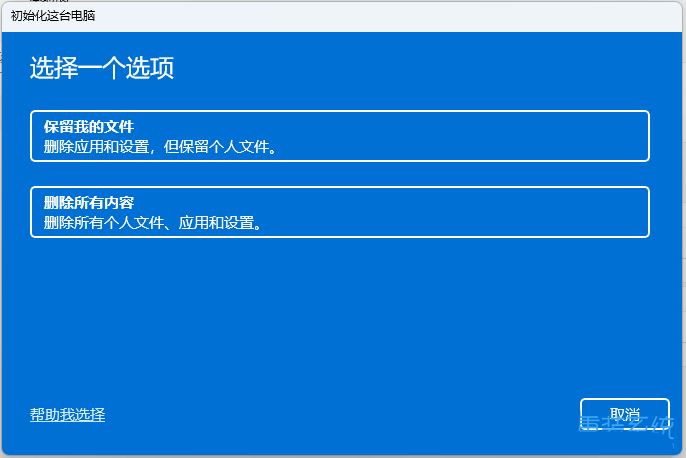
6、你希望如何重新安裝 Windows?點(diǎn)擊【云下載(下載并重新安裝 Windows)】;
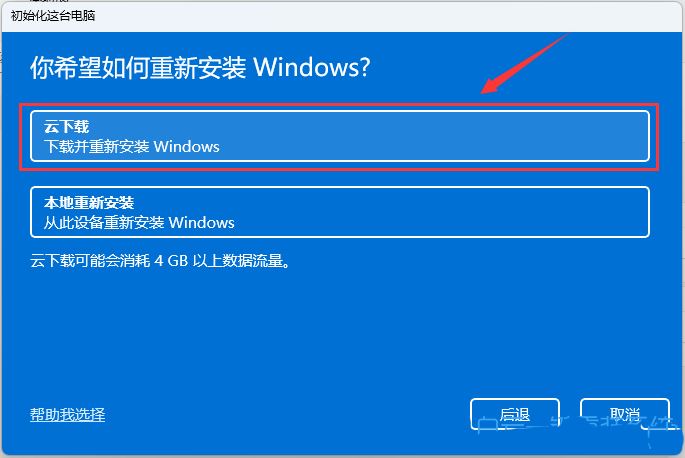
7、提示的設(shè)置沒(méi)有問(wèn)題的話,點(diǎn)擊【下一頁(yè)】;
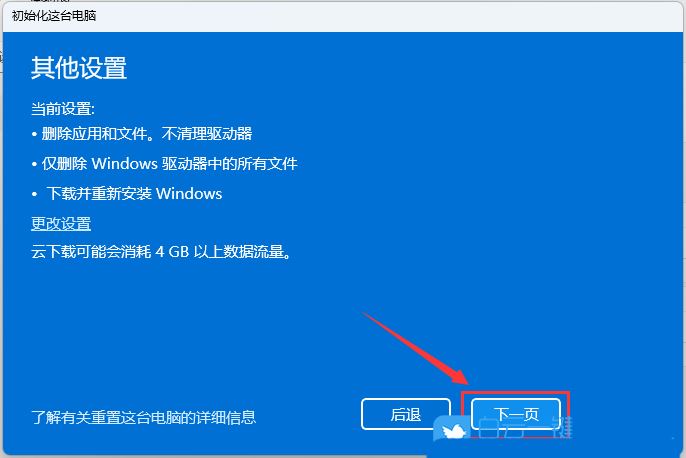
8、準(zhǔn)備中,這不會(huì)需要太長(zhǎng)的時(shí)間;
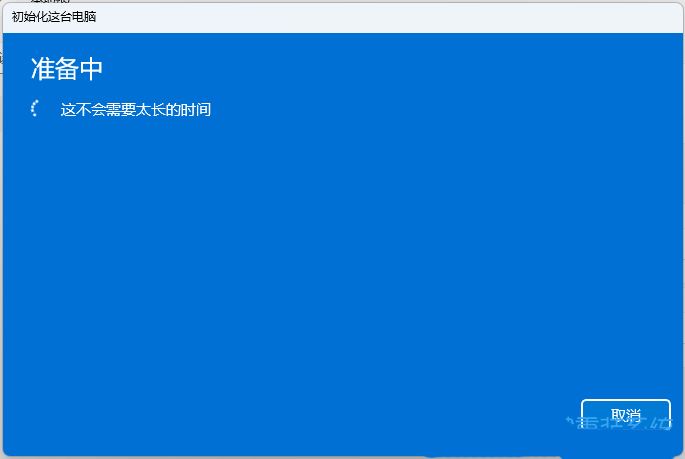
9、準(zhǔn)備就緒,可以初始化這臺(tái)電腦,確定沒(méi)有問(wèn)題,直接點(diǎn)擊【重置】;
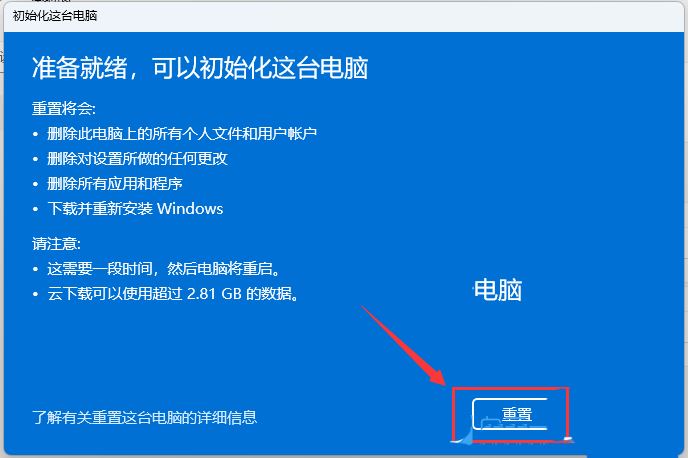
以上就是Win11電腦system占用高的解決辦法,希望大家喜歡,請(qǐng)繼續(xù)關(guān)注。
相關(guān)文章:
1. Win11怎么開(kāi)啟毛玻璃特效?2. Win11重新安裝顯卡驅(qū)動(dòng)怎么操作?Win11重新安裝顯卡驅(qū)動(dòng)方法3. 解決win10藍(lán)屏提示bad system config info的問(wèn)題4. Win11怎么查看文件的后綴名?Win11顯示文件后綴名的方法5. win11底部狀態(tài)欄變成了黑色6. Win11 Build預(yù)覽版25276怎么啟用新版文件管理器?7. win11字體文件夾位置8. 完美世界競(jìng)技平臺(tái)win11藍(lán)屏解決方法9. 微軟win11將有大更新 終于能夠運(yùn)行安卓應(yīng)用了10. Win11 Release 預(yù)覽版 Build 22000.1879更新補(bǔ)丁KB5025298(附更新修復(fù)內(nèi)容匯總)

 網(wǎng)公網(wǎng)安備
網(wǎng)公網(wǎng)安備